Кроме того, в ряде случаев использование этого меню просто незаменимо. Например, при сохранении документа Microsoft Word вам по умолчанию всегда открывается папка “Мои документы”. При этом очень неудобно сохранять файл в отличное от “Моих документов” место: для попадания в него необходимо кликнуть мышью множество раз.
Вместо этого можно временно сохранить файл в “Мои документы” и затем отправить его в нужное место. Это до минимума упростит ваши действия и повысит вашу производительность. Но для начала меню необходимо настроить.
Вот как выглядит меню “Отправить” на моем компьютере:
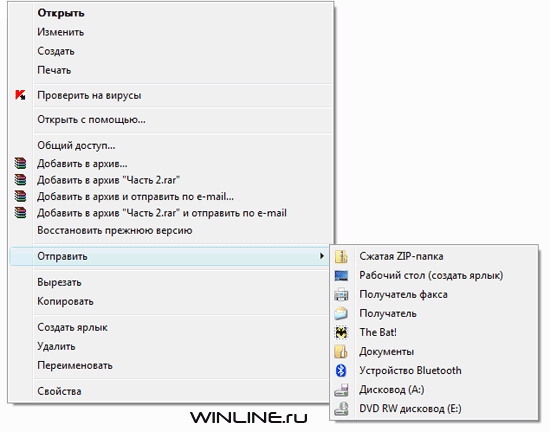
На самом деле пункты этого меню являются ссылками на файлы в определенной папке, вы можете получить к ней доступ, если введете в строке поиска следующую запись:
%UserProfile%\Appdata\Roaming\Microsoft\Windows\Sendto
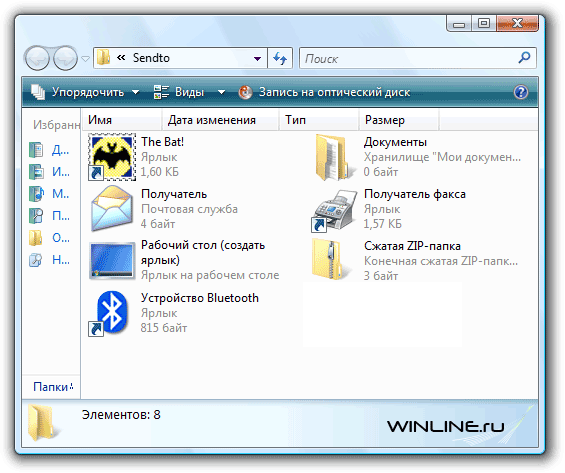
В зависимости от числа пользователей, на которые настроен ваш компьютер, количество найденных ссылок на папки Sendto может меняться. У каждого пользователя могут быть свои настройки меню, поэтому необходимо выбрать и зайти в папку соответствующую именно вам. После чего вы можете модифицировать свое меню с помощью удаления ненужных иконок и добавления необходимых ярлыков.
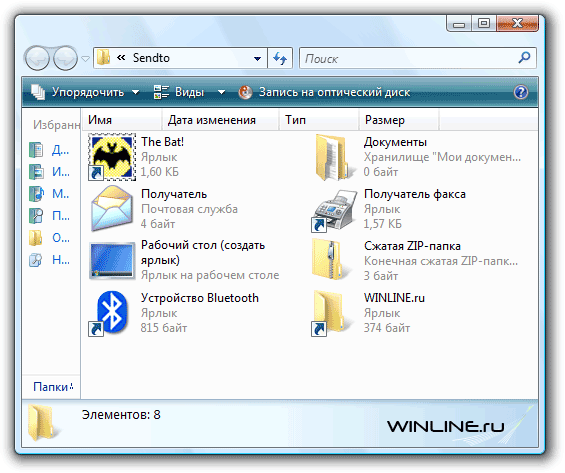
Например, если вы хотите, чтобы файлы посылались в папку WINLINE.ru, находящуюся на вашем рабочем столе, вам необходимо создать ее ярлык и затем поместить его в папку Sendto. Вы также можете изменять названия мест назначений.
По окончании настройки, вы сразу же можете просмотреть полученные изменения. В зависимости от типа и количества используемого вами оборудования некоторые строчки меню не могут быть удалены. Так, например, при удалении всех иконок из папки Sendto я получил следующее меню:

Не считая этого небольшого ограничения, настройка меню полностью в ваших руках. Настраивайте его по своему вкусу и наслаждайтесь полученным результатом.









Комментарии (0)